Phông chữ ẩn
Hầu hết mọi người đều biết rằng bạn có thể thêm và xóa phông chữ khỏi Windows. Khi một phông chữ được thêm vào, nó sẽ có sẵn cho tất cả các chương trình đang chạy trên hệ thống. Khi phông chữ bị xóa sau đó, nó không còn nữa và phần mềm của bạn có thể thay thế một phông chữ tương tự cho phông chữ bị thiếu.
Tuy nhiên, bạn có thể không muốn xóa phông chữ; bạn có thể chỉ muốn làm cho nó không khả dụng vào lúc này. Trong Windows, điều này được gọi là “ẩn”
đằng trước. Bạn có thể ẩn phông chữ bằng cách bắt đầu từ Bảng điều khiển, bấm vào liên kết Giao diện và Cá nhân hoá, rồi bấm Phông chữ. Windows hiển thị vùng Phông chữ của Bảng điều khiển. (Xem Hình 1.)
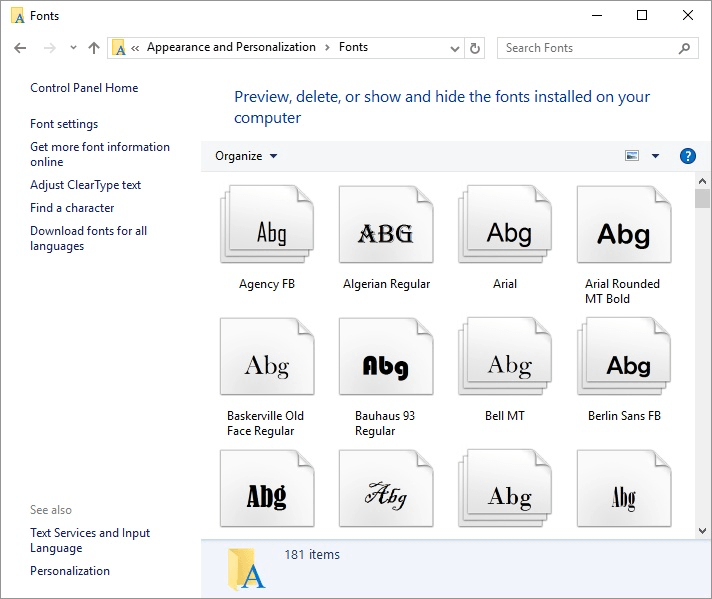
Hình 1. Vùng Phông chữ của Bảng điều khiển.
Để ẩn một phông chữ, chỉ cần chọn phông chữ bạn muốn ẩn (nhấp vào tên tệp của nó trong cửa sổ). Windows hiển thị một số tùy chọn ở bên phải tùy chọn Sắp xếp, ngay phía trên phông chữ. Một trong những tùy chọn đó là Ẩn; nhấp vào nó và phông chữ ngay lập tức bị ẩn. Sau khi bị ẩn, phông chữ sẽ không hiển thị như có sẵn trong bất kỳ chương trình Windows nào.
Nếu sau này bạn muốn bỏ ẩn phông chữ, chỉ cần làm theo các bước tương tự, như đã được mô tả. Khi bạn chọn phông chữ bạn muốn ẩn, các tùy chọn hiển thị phía trên phông chữ sẽ bao gồm tùy chọn “Hiển thị”. Chọn nó và phông chữ ngay lập tức được hiển thị và có sẵn trong Windows.
Mẹo này (13152) áp dụng cho Windows 7, 8 và 10.